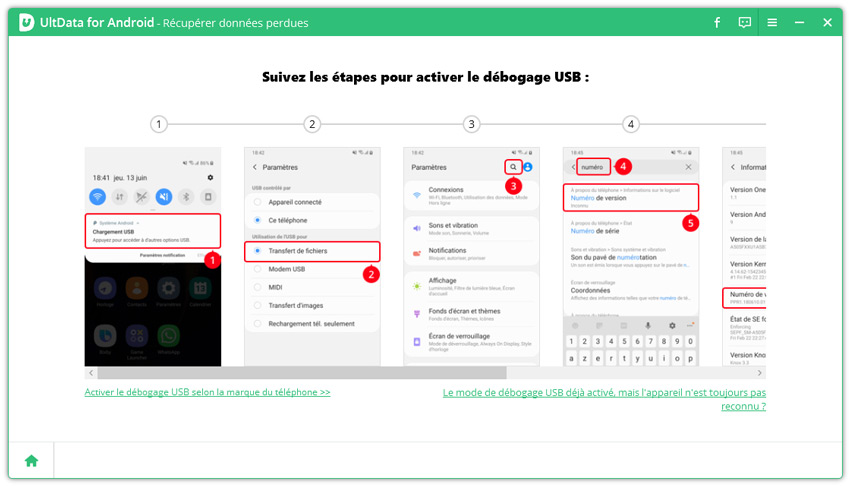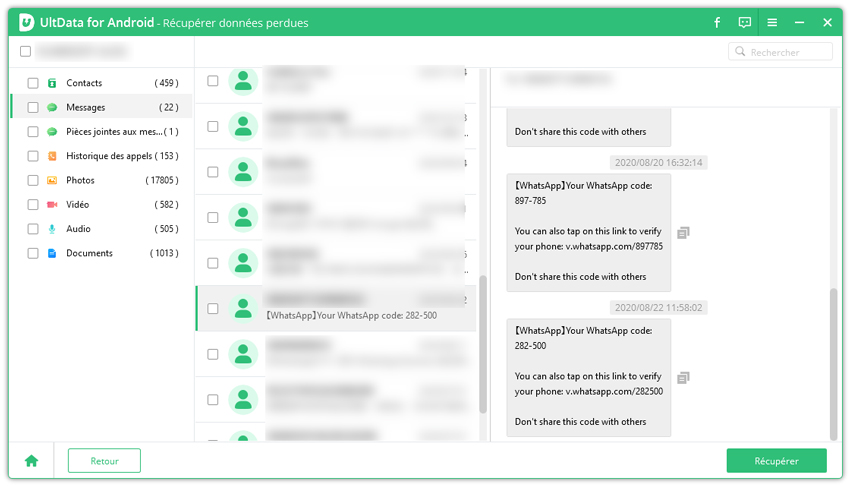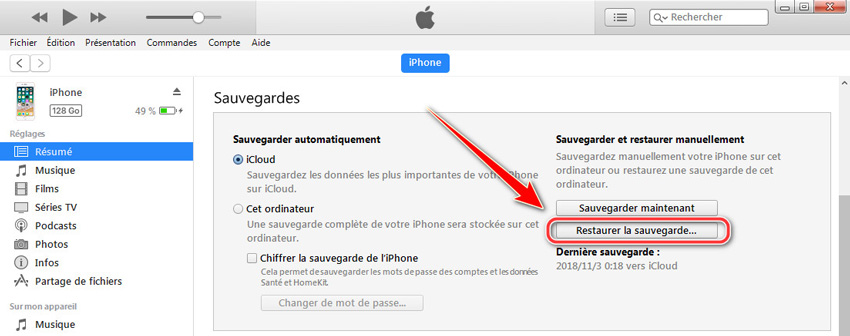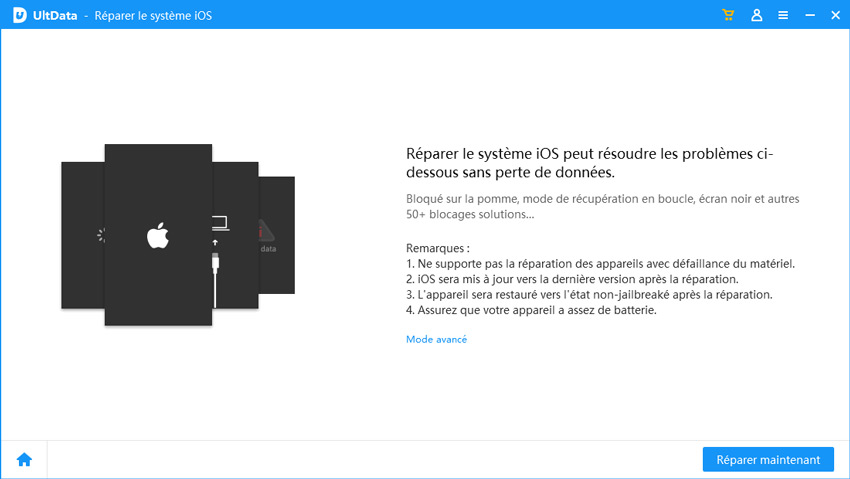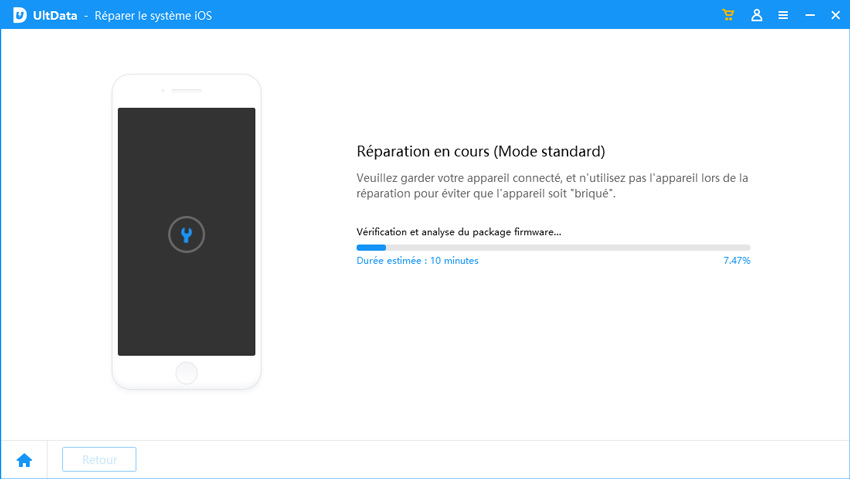Comment récupérer données téléphone écran noir ?
Les smartphones sont devenus très importants dans la vie de beaucoup de gens en raison de leur polyvalence et de leur capacité à remplir de nombreuses fonctions. Ils peuvent être utilisés comme téléphone portable, appareil photo, lecteur de musique, GPS, ordinateur portable et plus encore.
De plus, grâce à l'accès à Internet, ils permettent également de rester connecté avec le reste du monde et d'accéder à une vaste quantité d'informations en ligne. Pour de nombreuses personnes, le smartphone est un outil indispensable au quotidien, qu'il s'agisse de travailler, de communiquer avec les amis et la famille ou de s'informer. Mais si il y a des problèmes sur votre téléphone, par exemple, l'écran de téléphone est noir, vous ne pouvez pas l'ouvre, comment récupérer les données sur votre téléphone, cet article va donner les meilleurs moyens pour récupérer données téléphone.
- Partie 1 : pourquoi l'écran est noir ?
- partie 2 : comment récupérer les données de téléphone android écran noir ?
- partie 3 : comment récupérer les données de téléphone iphone écran noir ?
- Conseil supplémentaire : Comment régler le problème d'écran noir sur iPhone ?
Partie 1 : pourquoi l'écran est noir ?
Tout d'abord, on analyse les raisons de écran noir.Il y a plusieurs raisons possibles pour lesquelles l'écran de votre appareil Android est noir et ne réagit pas. Voici quelques éléments à prendre en compte :
Raison 1 : L'écran est cassé ou endommagé : si l'écran de votre appareil est endommagé, il est possible qu'il ne fonctionne pas correctement.
Raison 2 : Le système d'exploitation est bloqué ou planté : il se peut que votre appareil ait subi une erreur logicielle qui l'empêche de démarrer correctement.
Raison 3 : Les paramètres de l'appareil ont été modifiés de manière incorrecte : si vous avez modifié les paramètres de votre appareil de manière incorrecte, il est possible que l'écran reste noir.
Alors, comment recupérer les données lorsque l'écran de téléphone mobile est noir, les méthodes suivantes peuvent être pour votre référence, les méthodes suivantes conviennent aux utilisateurs d'Android.
Partie 2 : Comment récupérer les données de téléphone android écran noir ?
Méthode 1 :Utiliser la sauvegarde de votre appareil
si vous avez configuré une sauvegarde de vos données sur votre appareil, vous pouvez essayer de restaurer vos données à partir de cette sauvegarde.
Méthode 2 : un service de récupération de données professionnel
si vous n'arrivez pas à récupérer vos données vous-même, vous pouvez faire appel à un service de récupération de données professionnel. Ces services peuvent souvent récupérer vos données même si l'écran de votre appareil est endommagé ou si le système d'exploitation est bloqué. Cependant, cette option peut être coûteuse.Méthode 3 : Utiliser Ultdata pour Android
Téléchargez Tenorshare UltData pour Android. Lancez le programme et connectez votre téléphone au PC via USB, puis cliquez sur Récupérer données perdues.

Assurez-vous que le débogage USB est activé sur votre téléphone. Si ce n'est pas le cas, suivez les instructions à l'écran pour activer le débogage USB sur votre téléphone Android.

- Dans l'écran suivant de UltData, choisissez les types de fichiers que vous voulez récupérer et cliquez sur Commencer.

Une fois l'analyse terminé, UltData vous montrera une liste de fichiers qui peuvent être récupérés. Sélectionnez les fichiers que vous souhaitez récupérer et cliquez sur le bouton Récupérer pour les restaurer.

Partie 3 : comment récupérer les données de téléphone iphone écran noir ?
Et pour les utilisateurs d'iphone, Il y a trois méthodes pour récupérer les données iphone.
Méthode 1 : Utiliser UltData pour iOS
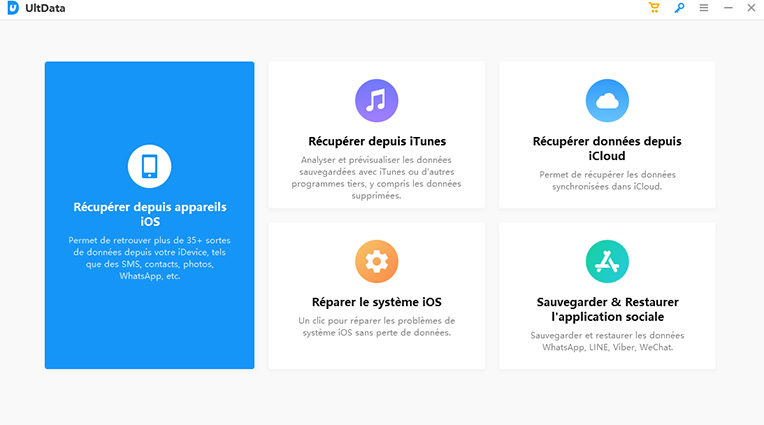
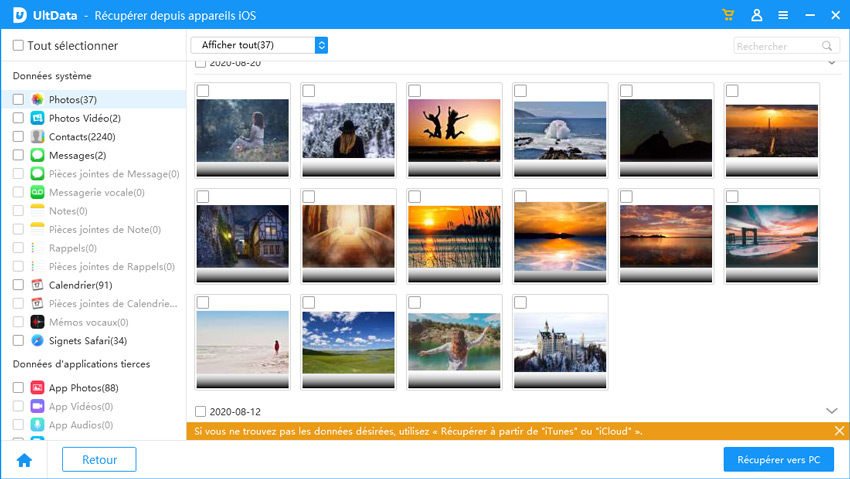
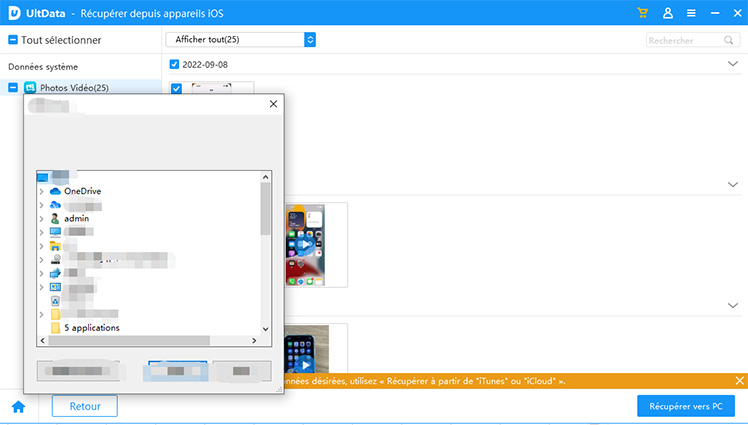
Méthode 2 : Utiliser iCloud
si vous avez configuré une sauvegarde de vos données sur iCloud, vous pouvez essayer de restaurer vos données à partir de cette sauvegarde.
iCloud est une plateforme virtuelle de stockage des données des appareils iOS. Pour pouvoir conserver vos données, vous devez posséder un compte iCloud, ce qui implique que si vous n'en avez pas, la restauration des données est impossible. Ceci peut ainsi constituer un défaut majeur de cette méthode. Il est donc important que tout utilisateur d'iPhone ait un compte iCloud dans lequel il y a des sauvegardes. Dans ce cas, suivez les étapes :
- Allez ensuite dans l'assistance de configuration.
- Cliquez sur « Configurer votre appareil ».
- Cliquez sur « Restaurer à partir d'iCloud ».
- Connectez-vous à votre compte iCloud.

Méthode 3 : Utiliser iTunes
iTunes est le logiciel de marque pour la gestion des appareils iOS. Il a été conçu spécialement par la maison Apple et de ce fait est la première solution à laquelle l'utilisateur d'iPhone pense pour répondre à tous besoin que peut avoir son téléphone lors de l'utilisation. Dans notre cas, on peut recourir à iTunes pour restaurer des photos iPhone.
Après donc s'être rassuré d'avoir la version la plus récente d'iTunes, suivez cette démarche :
- Ouvrez iTunes sur l'ordinateur sur lequel votre dernière sauvegarde a été effectuée.
- Connectez votre iPhone à votre ordinateur en utilisant un câble USB, un message va certainement s'afficher sur l'écran du téléphone demandant de faire confiance à l'ordinateur. N'hésitez pas à le faire. Une fois ceci fait, iTunes détectera automatiquement votre iPhone.
- Cliquez sur « Restaurer la sauvegarde ».

- Télécharger UltData pour iOS

- Cliquez sur Réparer système d'iOS

- Cliquez sur Réparer système d'iOS, et cliquez sur Réparer maintenant

- Télécharger le firmware

- Attendez la réparation de système d'iOS

- Réparation avec réussité
- Retrouver 35+ types de fichiers (SMS, photos, vidéos, contacts, WhatsApp, etc.)
- Logiciel N°1 pour extraire toutes les données d'une copie de sauvgearde iCloud
- Récupérer vos données d'iPhone/iPad/iPod désirées. Logiciel intuitif, facile à utiliser.
- Sauvegarder, restaurer des messages WhatsApp, LINE, Kik, Viber, WeChat.
- Compatible avec les dernières versions d'iOS 18 et d'iPhone 16/Plus/Pro/Pro Max.
Conseil supplémentaire : Comment régler le problème d'écran noir sur iPhone ?
Méthode 1 : Utiliser UltData pour iOS--expert de recuperation de système d'iOS
Conclusion
Il y a plusieurs raisons à l'écran noir du téléphone mobile.Si vous êtes un utilisateur Android et que vous souhaitez obtenir des données du téléphone mobile avec un écran noir, vous pouvez restaurer les données à partir du site Web de sauvegarde cloud du téléphone mobile. peut également utiliser UltData pour Android pour restaurer vos données.Si vous êtes un utilisateur Apple, vous pouvez utiliser itunes, iCloud pour obtenir des données, et vous pouvez également utiliser UltData pour iOS pour restaurer des données. En même temps, si vous le souhaitez pour résoudre le problème d'écran noir des téléphones mobiles Apple, vous pouvez utiliser Ultadata pour ios pour réparer le système Apple.
- Tenorshare 4uKey permet de supprimer le code d'accès au temps d'écran sans perte de données.
- Tenorshare New Release : iAnyGo - Changer la position GPS sur iPhone/iPad/Android en un seul clic.
- Tenorshare 4MeKey : Supprimer le verrouillage d'activation iCloud sans mot de passe/identifiant Apple. [Compatible avec iOS 16.7]

Tenorshare UltData
Meilleur Logiciel de Récupération de Données pour iPhone
Taux de Récupération de Données le Plus Élevé